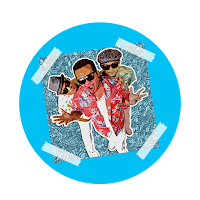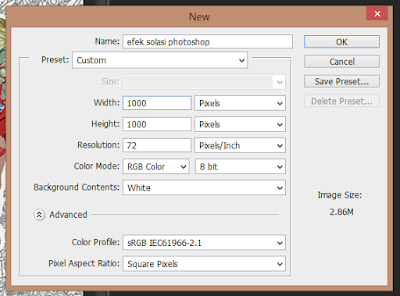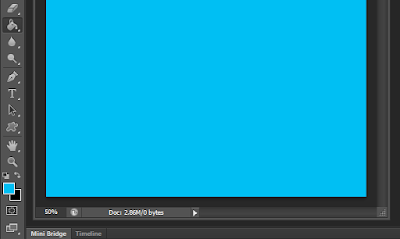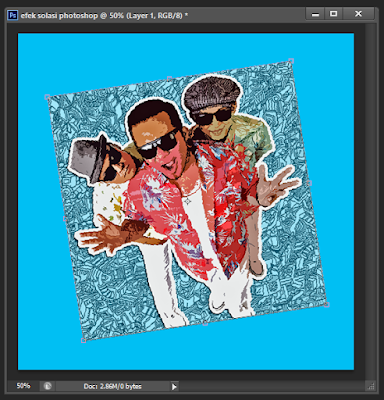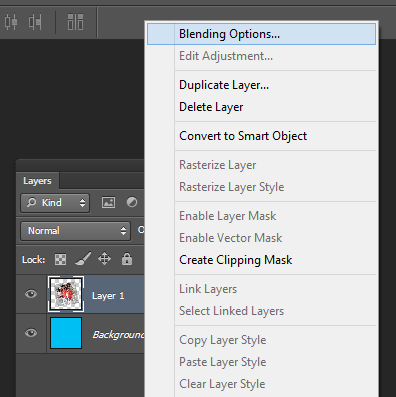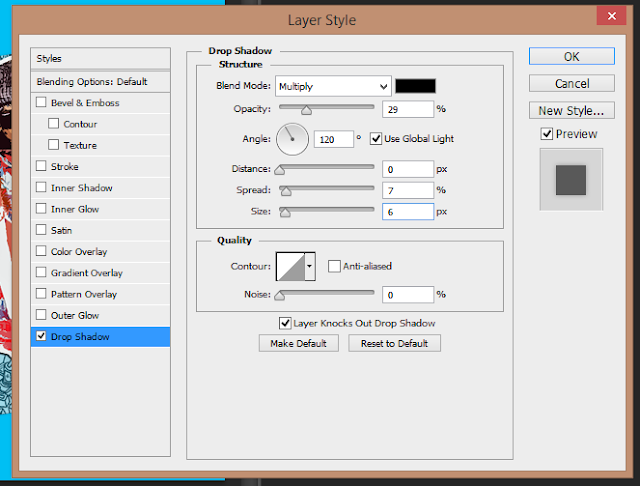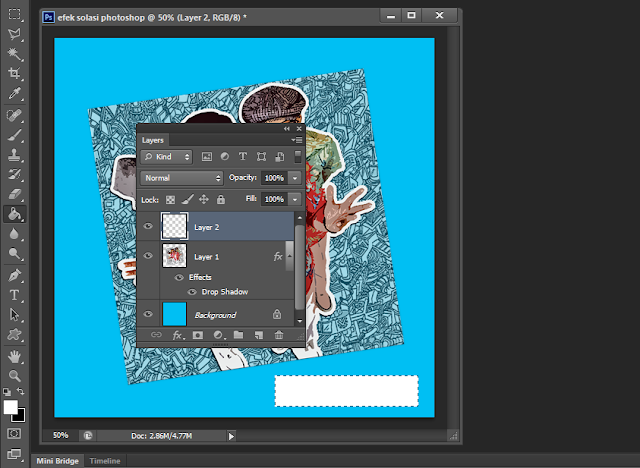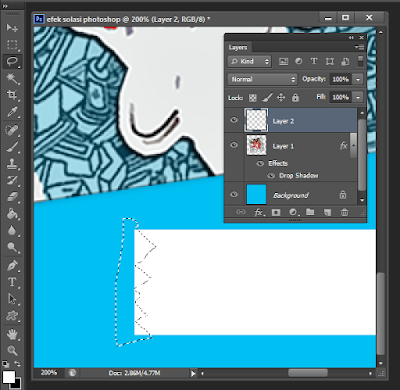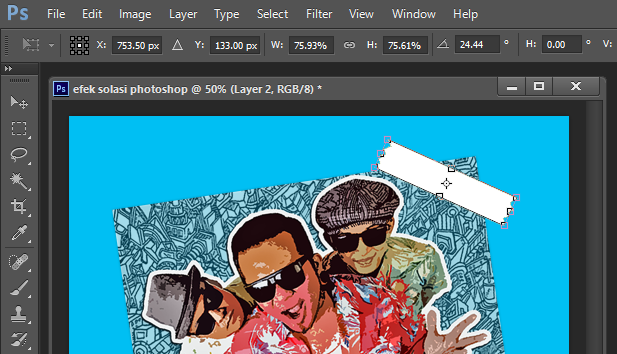Setelah kemarin kita membuat efek cat minyak pada gambar Endank Soekamti, bagaimana kalo sekarang kita tempel mereka dengan solasi bening? Nah lo, jangan kuatir cuma lewat Photoshop kok. Penasaran, mari langsung kita coba bersama saja.
Langkah pertama, kita buka gambar yang kan kita tempel solasi
Langkah selanjutnya, buka dokumen baru dengan ukuran seperti di bawah ini:
Warnai dengan warna Biru Brondong (muda maksudnya…) atau terserah saja, yang penting muda.
Buka file foto yang mau diedit, lalu drag ke dalam dokumen baru. Sesuaikan ukurannya.
Putar sedikit dengan menggunakan Move tool sehingga posisi gambar sesuai keinginan
Supaya keliatan realistik atau beneran, beri bayangan. Klik kanan Layer 1 > Blending Options, lalu setting Drop Shadow.
Setelah itu buat layer baru. Buat kotak dengan rectangle marquee tool, warnai dengan warna putih.
Zoom kotak tadi, lalu buat efek compang camping di ujung kotak, dengan lasso tool lalu DELETE. Buat efek sama pada sisi lainnya.
Supaya keliatan kayak realistik, Klik kanan Layer 2 > Blending Options atau klik 2x pada Layer 2. Setting seperti dibawah.
Kalo udah dikasih Stroke, pindahkan kotak tadi ke pojok foto lalu putar..
Ulangi sampai semua sisi mendapat solasi sperti dibawah ini :
Inilah tadi cara mudah membuat efek solasi sederhana di Photoshop CS6.
Jika penjelasan step by step yang kurang jelas, silahkan tinggalkan komentar.
Semoga bermanfaat :)